Несмотря на то, что Timeweb абсолютно бесплатно предоставляет услуги по переносу вашего сайта с другого хостинга, мы все равно решили подготовить материал, раскрывающий все аспекты перемещения веб-ресурсов с компьютера пользователя или сервера другого хостинг-провайдера. Данная статья содержит пошаговую инструкцию по переносу проектов любого типа.
Виды сайтов и их отличия
С технической точки зрения сайты делятся на две группы.
Статические - представляют собой набор html-файлов. Каждый из них является законченной страницей, содержащей разметку, а также текстовую или графическую информацию. В такой форме создаются, например, сайты-визитки.
Динамические - к ним относятся форумы, интернет-магазины, блоги и другие ресурсы с постоянно изменяемым контентом. Их страницы генерируются “на лету”, а сам сайт можно условно разделить на две составные части:
- Движок - представлен набором скриптов на языке программирования PHP, Ajax, JavaScript и других, размещенных в корневом каталоге, совокупность которых обеспечивает генерацию страниц в тот момент, когда на сайт заходит посетитель, а также работу тех или иных функций (регистрация пользователей, добавление комментариев, оформление и оплата покупок и т.д.)
- База данных MySQL - здесь, собственно, содержится вся информация
Как нетрудно понять, работа со статическим проектом сводится к простому копированию всех его файлов в нужную директорию на сервере Timeweb. Перенос динамического сайта на хостинг - процедура несколько более сложная. Она состоит из следующих этапов:
- Перенос базы данных
- Перенос файлов сайта
- Перенастройка движка
Перенос статического сайта на хостинг
Для перемещения статического проекта Вам понадобится FTP-клиент - утилита, предназначенная для загрузки и скачивания файлов с удаленного сервера. Лучшее решение в данном сегменте - Fileziila: надежная, многофункциональная и при этом бесплатная программа. Установив ее, можно сразу приступать к работе.
В том случае, если сайт уже размещен на хостинге, сперва необходимо скачать все файлы на свой компьютер. Для этого достаточно проделать нехитрую последовательность действий:
- Запустите Filezilla.
- В верхнем меню выберите “Сервер” - “Принудительно отображать скрытые файлы”.
- Заполните поля “Хост”, “Имя пользователя”, “Пароль” (эти данные должен предоставить хостинг-провайдер) и нажмите на кнопку “Быстрое соединение”.
- Перейдите в каталог Вашего сайта. Обычно его название соответствует доменному имени проекта. Например, для mysite.ru путь может быть таков: var/www/mysite.ru/public_html. Именно в папке public_html находятся необходимые файлы.
- Выделите папку public_html, щелкните по ней правой кнопкой мыши и нажмите “Скачать”.
- Выберите место на компьютере и сохраните полученные файлы.
Чтобы загрузить файлы на хостинг Timeweb, необходимо осуществить обратную процедуру:
- Запустите Filezilla и подключитесь к серверу, используя предоставленные адрес хоста, логин и пароль.
- В правом окне “Удаленный сайт” найдите директорию public_html (по умолчанию расположена в каталоге, имя которого совпадает с названием сайта - например, mysite.ru/public_html) и откройте ее двойным щелчком.
- В левом окне “Локальный сайт” найдите папку с файлами сайта, выделите их, а затем щелкните по выделению правой кнопкой мыши и нажмите “Закачать на сервер”.
После того, как все файлы переданы, веб-ресурс будет полностью готов к работе.
Перенос динамического сайта на хостинг
Первое, с чего следует начать - перенос базы данных. В этом поможет phpMyAdmin - веб-приложение, предназначенное для администрирования MySQL. Данная программа позволяет осуществлять любые операции через наглядный интерфейс прямо из браузера. Здесь имеется окно авторизации. Введя логин и пароль, вы попадете в панель управления phpMyAdmin.
Далее необходимо осуществить следующую последовательность действий:
- Выберите базу данных, экспорт которой хотите совершить, щелкнув по ее названию в левой колонке интерфейса phpMyAdmin.
- Зайдите на вкладку “Экспорт”.
- Убедитесь, что установлена опция “Быстрый - отображать минимум настроек”, а в поле “Формат” выбрано SQL.
- Нажмите кнопку “Ок” и сохраните файл на компьютер.
Мы получили полную копию базы данных сайта, так называемый “дамп”. Осталось импортировать его на сервер Timeweb. Делается это следующим образом:
- Авторизуйтесь в панели phpMyAdmin хостинга.
- Перейдите на вкладку “Базы данных”, введите желаемое название в поле, расположенное сразу под строчкой “Создать базу данных”.
- Выберите кодировку как в базе данных на старой площадке, чтобы все было идентично.
- Выберите новую базу данных в левой колонке, щелкнув по ней один раз мышкой.
- Перейдите на вкладку “Импорт”.
- Нажмите кнопку “Обзор” и выберите ранее сохраненный дамп.
- Выставьте нужную кодировку (в большинстве случаев - UTF-8).
- Нажмите на кнопку “Ок”.
Что касается копирования скриптов, то оно осуществляется при помощи Filezilla, точно также, как и в случае с динамическим сайтом. Однако есть и одно существенное различие. Некоторые CMS создают файлы и папки не только в директории public_html, но и в корневом каталоге сайта. Это характерно, например, для движков интернет-магазинов - инвойсы и некоторые административные модули находятся за пределами public_html, что обеспечивает дополнительную защиту данных. Поэтому перед тем, как перенести сайт на хостинг, стоит проверить, присутствуют ли в mysite.ru, помимо public_html, другие файлы и папки - их также необходимо закачать на сервер, иначе попросту ничего не будет работать.
Последний этап - изменение настроек CMS и подключение базы данных. Для этих целей следует определенным образом отредактировать конфигурационный файл (как правило, он носит название configuration.php, config.php, settings.php или аналогичное). Необходимо изменить следующие значения:
- db_host – имя сервера баз данных;
- db_name – название базы данных;
- db_user – имя пользователя базы данных;
- db_password – пароль пользователя базы данных.
Проще всего использовать связку Filezilla и Notepad++ (свободно распространяемый текстовый редактор со множеством полезных функций). После его установки, необходимо соответствующим образом настроить ftp-клиент:
- Запустите Filezilla.
- Зайдите в меню “Редактирование” - “Настройки” - “Правка файлов”.
- Выберите пункт “Использовать следующий редактор”.
- Нажмите кнопку “Обзор” и выберите исполняемый файл Notepad++ (для 64-битных версий Windows он будет располагаться по адресу C:\Program Files (x86)\Notepad++\notepad++.exe).
- Нажмите кнопку “Ок”.
Теперь, чтобы редактировать файлы непосредственно в панели управления, достаточно сделать следующее:
- Подключитесь к серверу, используя предоставленные адрес хоста, логин и пароль.
- В правом окне “Удаленный сайт” найдите конфигурационный файл.
- Щелкните по нему правой кнопкой мыши и в появившемся меню выберите “Просмотр/Правка”.
- Внесите необходимые изменения в открывшемся окне Notepad++, нажмите кнопку “Сохранить” и закройте редактор.
- В появившемся диалоговом окне “Файл изменен” нажмите кнопку “Да”.
Обратите внимание: в зависимости от типа движка, названия параметров могут отличаться. Чтобы узнать, какие именно строчки требуется исправить, необходимо обратиться к официальной документации CMS.
Описанные действия кажутся довольно простыми. На самом же деле в процессе переноса может возникнуть масса сложностей. Львиная доля таковых приходится на динамические сайты: ошибка выбора кодировки для MySQL, неправильная настройка конфигурационного файла (который, помимо перечисленных, может содержать и дополнительные параметры, подлежащие изменению), наконец, банальный человеческий фактор - все это может привести к тому, что веб-ресурс попросту откажется работать. Однако большинства проблем можно избежать, если четко и внимательно следовать приведенным инструкциям, а также тщательно изучить сведения, предоставляемые разработчиками CMS.
Если же Вы планируете стать клиентом Timeweb, задача становится еще проще. Каждый новый пользователь хостинга, перешедший к нам от другого провайдера, может воспользоваться бесплатной услугой переноса сайта на наши сервера. Для этого вам необходимо обратиться в службу поддержки и сообщить информацию, необходимую для управления базами данных MySQL и доступа по протоколу FTP.






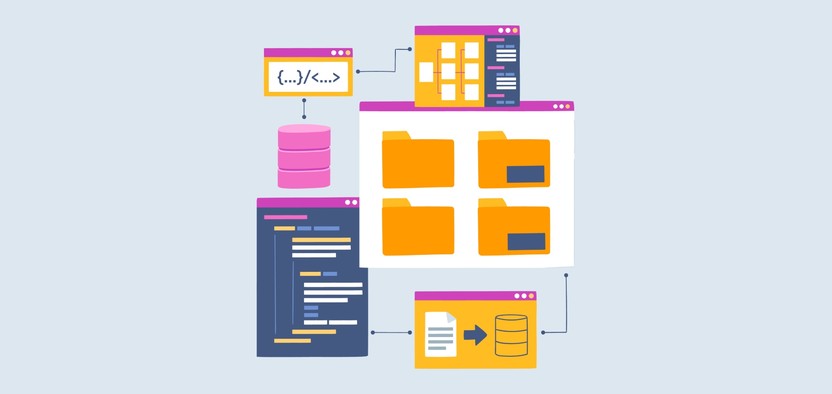
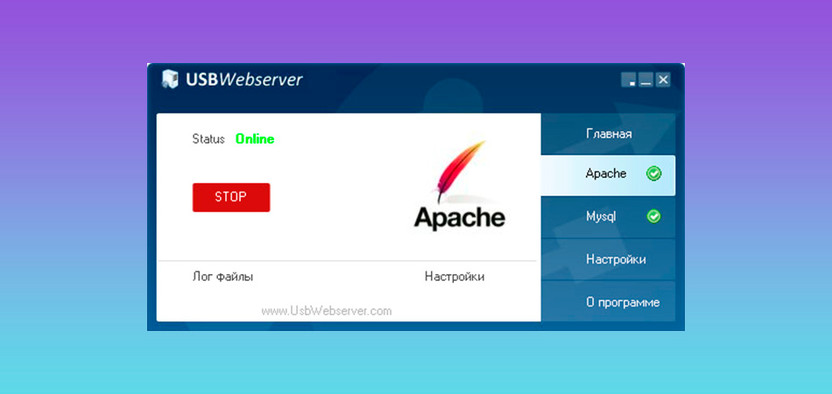


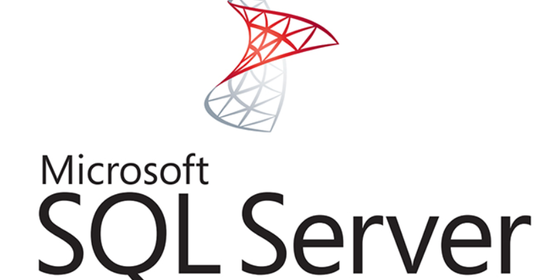
Комментарии